¿Cómo Puedo Hacer Que Davinci Resolve Exporte Archivos MP4?

Muchos usuarios de Davinci Resolve tienen dificultades para exportar vídeos MP4 con el proyecto Davinci Resolve. ¿Por qué sucede esto? ¿Cómo puedo hacer que Davinci Resolve exporte archivos MP4? Con todas estas preguntas, sigue leyendo y te daremos las respuestas.
Parte 1. Cómo Exportar Desde Davinci Resolve Archivos MP4
Davinci Resolve es una herramienta de edición de vídeo muy potente y profesional, que proporciona tantas funciones como la mayoría de los editores de vídeo. Debido a que es profesional, podría ser difícil para algunas personas exportar archivos MP4 desde Davinci Resolve.
De hecho, es un proceso rápido y fácil de hacer. Así que, ¿cómo exportar archivos MP4 con Davinci Resolve? Comencemos.
- Paso 1: Inicia Davinci Resolve en tu computadora.
Paso 2: Haz clic en la opción Nuevo Proyecto e introduce un nombre para el nuevo proyecto.

Paso 3: Importa el vídeo que quieres convertir, haciendo clic en la pestaña Media en la parte inferior.

Paso 4: Puedes editar el vídeo como lo desees. Sólo tienes que hacer clic en la pestaña Editar en la parte inferior y podrás añadir efectos visuales y mucho más.

Paso 5: Haz clic en la pestaña Entregar en la parte inferior y esto te mostrará la configuración para exportar tu vídeo.

Paso 6: Mueve el ratón a la esquina superior izquierda y de esta forma verás que la opción Personalizar está seleccionada por defecto. Marca la casilla junto a Exportar Vídeo.

Paso 7: En el menú desplegable junto a la opción Formato, selecciona MP4.
Nota: si no ves MP4 u otros formatos que necesites, haz clic en los tres puntos junto a la configuración Renderización (Render Settings) y haz clic en la opción Crear Una Salida Adicional (Create Additional Output) . Entonces verás las instrucciones para añadir los formatos de exporta preferidos.

Paso 8: Personaliza los otros ajustes de exporta que desees.
Paso 9: Haz clic en la opción Añadir a la Cola de Renderización > Iniciar Renderización (Add to Render Queue > Start Render)

Entonces Davinci Resolve empezará a renderizar tu vídeo y a exportarlo.
Si te resulta confuso o este método no te ha funcionado, no te preocupes. Tenemos la otra solución.
Parte 2. Cómo Editar Un Archivo MP4 Y Exportarlo Con HitPaw Edimakor
Si Davinci Resolve es muy complicado para ti, entonces HitPaw Edimakor sería la mejor opción.
HitPaw Edimakor es una herramienta de edición de vídeo para principiantes. ¡No sólo puede ofrecer una gran cantidad de efectos y funciones de vídeo, sino que también es compatible con un sinfín de formatos de entrada y permite exportar vídeos MP4!
Pasos a seguir para editar y exportar vídeos MP4 con HitPaw Edimakor:
1. Descarga HitPaw Edimakor en tu computadora, luego instálalo y ejecútalo.
2. Haz clic en la pestaña Media de la izquierda e importa tus vídeos MP4 al programa. También es posible arrastrar y soltar los archivos multimedia en la biblioteca de medios .

3. También puedes editar tu vídeo como lo prefieras. Para agregar música al vídeo, sólo tienes que hacer clic en “Audio” en el menú superior y encontrarás muchos efectos. Además, también puedes añadir pegatinas, filtros o transiciones a los vídeos.

4. Para exportar tu vídeo, haz clic en “Exportar” y de esta forma puedes obtener el vídeo MP4.

Y ahí lo tienes. Encontrarás el vídeo MP4 exportado en el destino del archivo guardado.
Parte 3. Comparación Entre Davinci Resolve Y HitPaw Edimakor
¿Todavía no estás seguro de qué software elegir para exportar videos MP4? Puedes entenderlo mejor después de leer los detalles a continuación.
| Programa | Platforma | Ventajas | Defectos | Licencia | Precio | Público Destinatario |
|---|---|---|---|---|---|---|
| Davinci Resolve | Win, Mac, Linux | 1. Funciones sorprendentes 2. Velocidad de procesamiento rápida 3. Muchos formatos y resoluciones |
1. Interfaz de Usuario (UI) menos directa 2. Archivo de instalación pesado 3. Lenta en algunas ocasiones y se congela |
DaVinci Resolve Studio 16 | $299 | Profesionals |
| HitPaw Edimakor | Win | 1. Diseño de Interfaz de Usuario (UI) sencillo y claro 2. Múltiples opciones de entrada y exporta de vídeos MP4 3. Archivo de instalación ligero y fácil de usar 4. Precio asequible |
1. Algunas funciones son pagas 2. Falta de algunas funciones profesionales |
De por vida, 1 Año, 1 Mes | $59.95, $39.95, $29.95 | Principiantes |
Conclusión Final
Ahí lo tienes. Esperamos que este artículo es útil si quieres exportar vídeos MP4 desde Davinci Resolve. Además, también encontrarás otra guía útil para exportar archivos MP4 con HitPaw Edimakor.


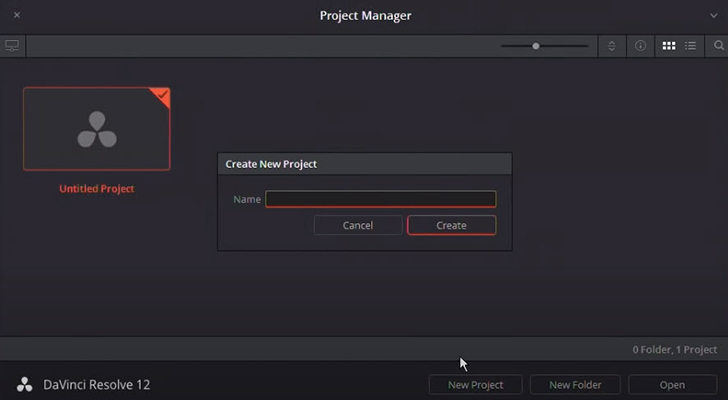
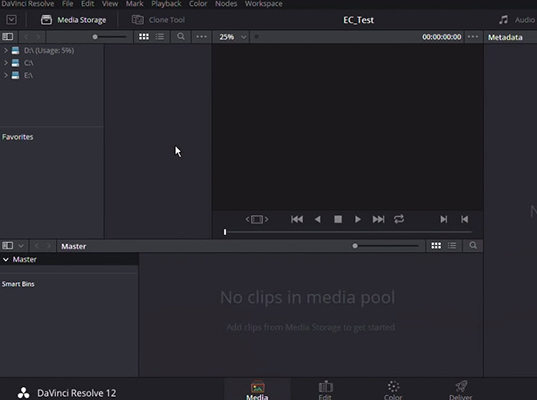
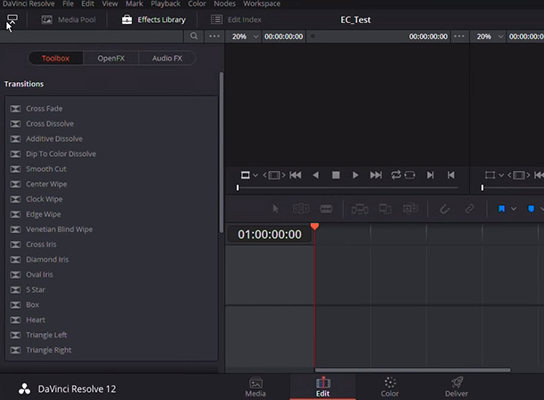

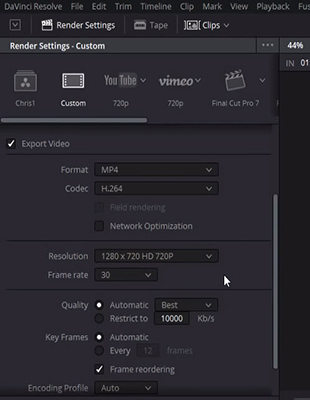
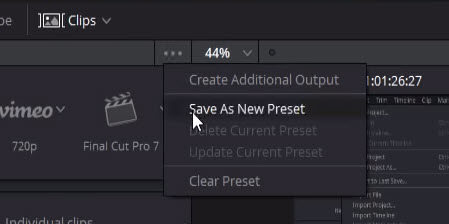
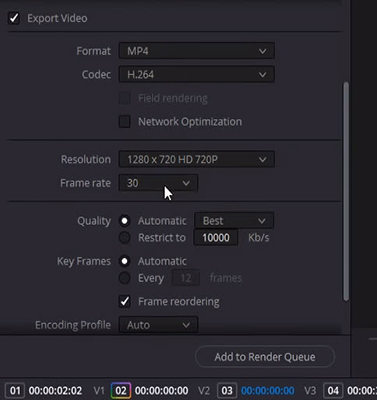

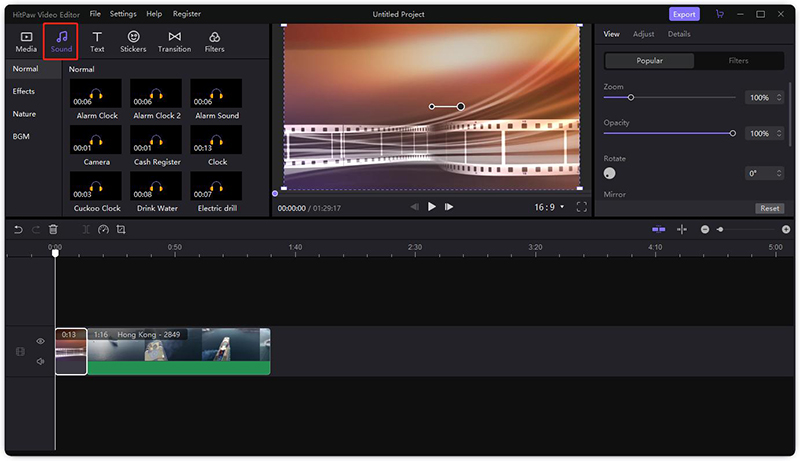
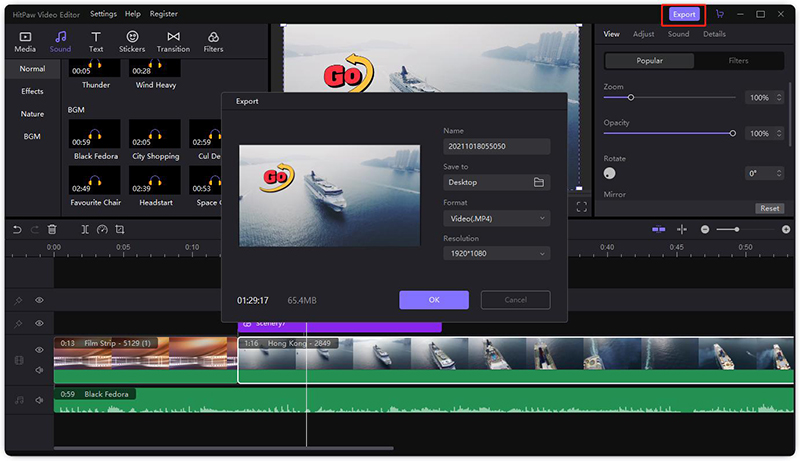





Participe en el debate y comparta su opinión aquí
Deja un Comentario
Crea su opinión para los artículos de HitPaw